Come creare un collegamento Connessione desktop remoto in Windows 11/10
In questo post, vedremo come creare un collegamento sul desktop per aprire la connessione desktop remoto in Windows 11/10/8/7. Il protocollo di connessione desktop remoto in Windows fornisce un’interfaccia grafica per l’utente, quando si collega il proprio computer a un altro computer tramite una connessione di rete, utilizzando il software client di connessione desktop remoto.
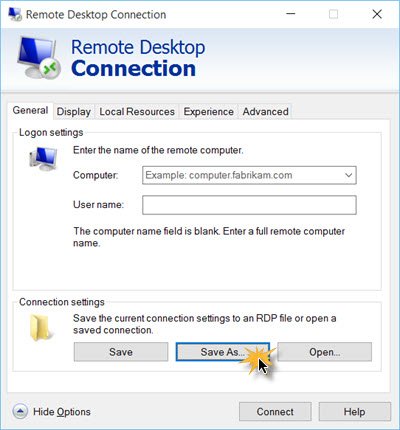
Creare un collegamento di Connessione Desktop Remoto
Per creare un collegamento di Connessione Desktop Remoto, attenersi alla seguente procedura:
- Tipo di telecomando nella Barra delle applicazioni la casella di ricerca.
- Clicca sul risultato della ricerca individuale.
- Fare clic sul pulsante Mostra opzioni.
- Fare clic sul pulsante Salva con nome.
- Scegliere una posizione in cui si desidera salvare il collegamento.
- Immettere un nome e fare clic sul pulsante Salva.
Per ulteriori informazioni su questi passaggi, continua a leggere.
In un primo momento, è necessario aprire la finestra di connessione desktop remoto sul computer. Per questo, digitare remote nella casella di ricerca della barra delle applicazioni di Windows 11/10 e fare clic su Connessione desktop remoto, app Desktop che appare nel risultato, per aprirlo.
Dovrai assicurarti che i campi Computer, Nome utente, ecc. siano compilati correttamente nella scheda Generale. Se non riesci a trovare queste opzioni, fai clic sul pulsante Mostra opzioni.
Verranno visualizzate le impostazioni di connessione. Qui è possibile salvare le impostazioni di connessione correnti in un file RDP o aprire una connessione salvata.
Fare clic su Salva con nome e scegliere la posizione in cui si desidera salvare il collegamento e fare clic su Salva. Ora, se si fa clic sul collegamento, si vedrà la finestra del software client Remote Desktop Connection aperta.
Creazione di un collegamento sul desktop per aprire RDP, vi permetterà di accedere alla connessione facilmente. Il collegamento verrà creato e salvato nella posizione scelta.
Se in futuro desideri modificare le sue impostazioni, puoi farlo facendo clic con il pulsante destro del mouse sull’icona del collegamento e selezionando Modifica dal menu contestuale.
Come creare un collegamento di connessione desktop remoto per PC specifico
Per creare un collegamento di connessione desktop remoto per un PC specifico, attenersi alla seguente procedura:
- Fare clic destro sul desktop del computer.
- Seleziona Nuova scorciatoia >.
- Inserisci questo: mstsc.exe / v: nome PC o mstsc.exe / v: IP
- Fare clic sul pulsante Avanti.
- Immettere un nome per il collegamento e fare clic su Fine.
Continua a leggere per saperne di più.
In primo luogo, è necessario fare clic destro sul desktop del computer. Dal menu contestuale del tasto destro del mouse, selezionare l’opzione Nuova > Scorciatoia.
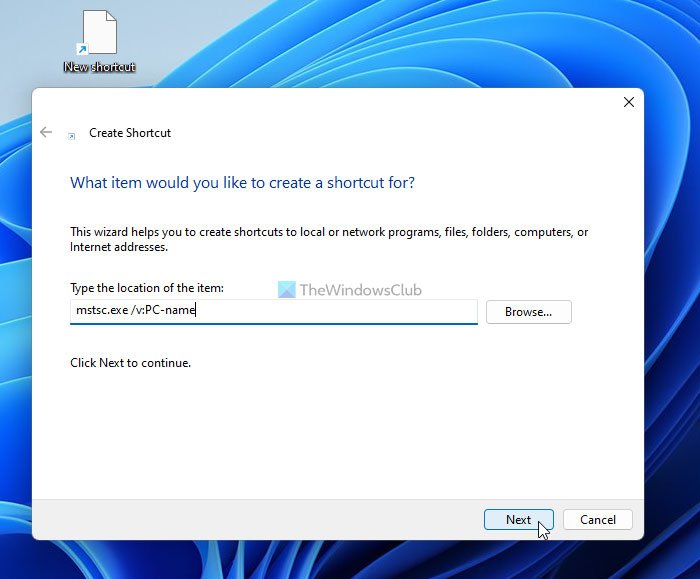
Quindi, inserisci questo:
mstsc.exe /v:PC-name
oppure
mstsc.exe /v:IP
Non dimenticare di sostituire il nome o l’IP del PC con il nome o l’indirizzo IP originale.
Quindi, fare clic sul pulsante Avanti e inserire un nome per il collegamento. Una volta fatto, fare clic sul pulsante Fine.
Come posso creare un collegamento sul desktop remoto in Windows 11/10?
Per creare un collegamento sul desktop remoto in Windows 11/10, è necessario prima aprire la finestra Connessioni desktop remoto. Per questo, è possibile utilizzare la casella di ricerca della barra delle applicazioni. Dopo di che, fare clic sul pulsante Salva con nome, scegliere una posizione in cui si desidera salvare il collegamento, e fare clic sul pulsante Salva. In alternativa, è possibile utilizzare la nuova opzione di collegamento > per creare un collegamento di connessione desktop remoto per un PC specifico.
Leggi avanti: Parametri della riga di comando per le connessioni desktop remoto.